
Đầu đọc thẻ SD
USB 3.0
Camera sau
Nút nguồn
Âm lượng
Windows Hello với tính năng đăng nhập bằng khuôn mặt
Camera trước
Giắc cắm tai nghe
Nút tháo màn
Khe sạc
USB-C
Surface Book 2 đi kèm với phiên bản Windows 10 Pro bản quyền. Bộ xử lý Intel® Core ™ i5-8350U hoặc i7-8650U thế hệ thứ 8, bạn có thể nâng cấp Surface Book 2 của mình từ Windows 10 lên Windows 11.

Surface Book 2 là một máy tính xách tay đa năng, một máy tính bảng mạnh mẽ và một studio di động thích ứng với cách bạn làm việc và sáng tạo.
- Cách tháo màn hình
Nhấn và giữ phím Tháo cho đến khi đèn trên phím chuyển sang màu xanh lục và bạn thấy thông báo Sẵn sàng để Tháo trên màn hình. Sau đó kéo màn hình ra khỏi bàn phím.
Giờ đây, bạn có thể đặt Surface Book ở bất kỳ chế độ nào, tùy thuộc vào những gì bạn muốn làm.

Surface Book là một chiếc máy tính bảng mà bạn có thể mang đi mọi nơi. Chỉ cần nhấn và giữ phím Tháo trên bàn phím, tháo màn hình và bạn đã sẵn sàng.

Nếu bạn đang đi du lịch và không cần bàn phím, chỉ cần mang theo màn hình và dây nguồn. Có một cổng sạc điện ở giữa dưới cùng của màn hình. Chỉ cần bảo vệ màn hình bằng túi chống sốc hoặc một số loại túi bảo vệ khác nếu bạn không mang theo bàn phím để tránh trầy xước hư hỏng màn.
Chế độ xem hoàn hảo cho khi bạn muốn:
Xem chương trình yêu thích của bạn.
Chia sẻ ảnh trong buổi họp mặt gia đình.
Trình bày ý tưởng với một vài đồng nghiệp hoặc bạn cùng lớp.
Làm theo một công thức bạn tìm thấy trực tuyến.
Chơi trò chơi Xbox bằng bộ điều khiển không dây Xbox
Để đưa Surface Book vào chế độ View Mode, trước tiên hãy nhấn và giữ phím Tháo trên bàn phím để xóa màn hình. Quay ngược màn hình và nhấn màn hình xuống khe. Nó sẽ khóa vị trí và bạn sẽ thấy thông báo Attached trên màn hình.

Bàn phím hiện sẽ đóng vai trò như giá đỡ ổn định cho màn hình để xem
Với Surface Book ở chế độ View Mode, hãy gập màn hình xuống để bạn có một bề mặt nằm ngang để viết. Sử dụng màn cảm ứng hoặc Bút Surface để vẽ hoặc ghi chú, giống như trên giấy. Và nếu bạn muốn có trải nghiệm sáng tạo thực sự đắm chìm


Tất nhiên, Surface Book 2 là một máy tính xách tay mạnh mẽ — nó chạy được phần mềm chuyên nghiệp với bộ vi xử lý Intel tốc độ cao, đồ họa NVIDIA, bộ nhớ nhanh và cung cấp thời lượng pin dài để bạn có thể hoàn thành công việc.
Bút Surface Pen là phụ kiện hoàn hảo cho Surface Book. Ghi chú trong các cuộc họp hoặc lớp học, vẽ và chỉnh sửa tài liệu Word. Surface Pen gắn từ tính vào cạnh màn hình của bạn, vì vậy nó luôn sẵn sàng bất cứ khi nào bạn muốn.

- Phác thảo và vẽ
Với sự chính xác, độ nghiêng để đổ bóng và hầu như không có độ trễ, Surface Pen là lựa chọn hoàn hảo cho bất kỳ ai, từ nhà thiết kế đồ họa cho đến những người đam mê vẽ nguệch ngoạc. Surface Pen cũng hoạt động với các phần mềm đồ họa chuyên nghiệp.
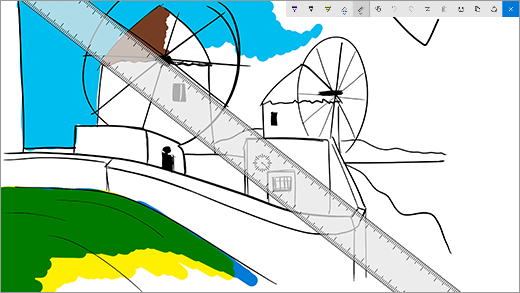
- Chỉnh sửa tài liệu Word
Sử dụng Surface Pen để chỉnh sửa và thêm nhận xét vào tài liệu Word.
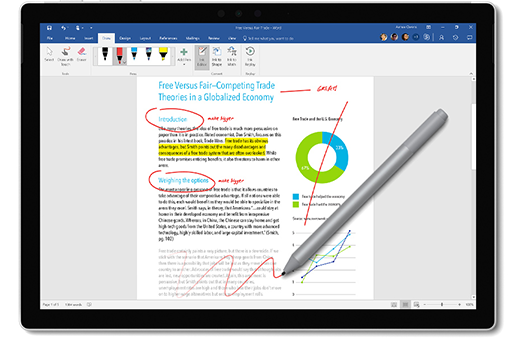
- Ghi chú
Nhấp và giữ nút trên cùng trên Surface Pen để mở Sticky Notes, sau đó ghi lại lời nhắc, danh sách việc cần làm, số điện thoại hoặc bất kỳ thứ gì khác mà bạn muốn ghi nhớ.
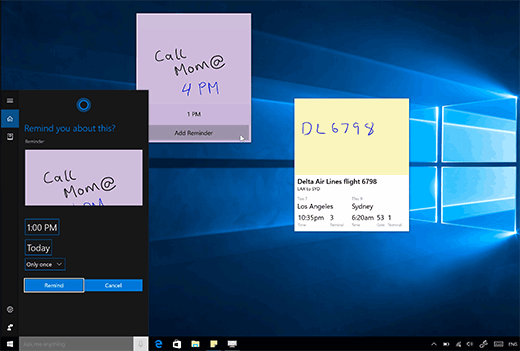
- Chụp ảnh màn hình, sau đó vẽ trên đó
Nhấp vào nút trên cùng hai lần để chụp ảnh màn hình và nó sẽ tự động mở trong Screen sketch, nơi bạn có thể vẽ trên ảnh hoặc thêm ghi chú - hoàn hảo khi bạn muốn chia sẻ điều gì đó bạn tìm thấy trực tuyến hoặc vẽ nguệch ngoạc trên ảnh hồ sơ của bạn bè.
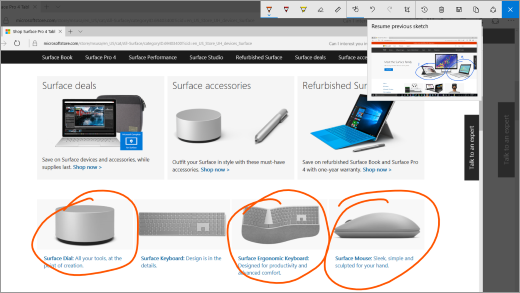
- Xóa giống như một cây bút chì
Lật Surface Pen lên và sử dụng nút trên cùng để xóa.
Chọn Start > Settings > Devices > Pen & Windows Ink. Trong Pen shortcuts, chọn ứng dụng bạn muốn mở khi nhấp hoặc nhấp đúp vào nút trên cùng.
Surface Book 2 có USB-C để sạc thiết bị, truyền tệp và hiển thị video của bạn trên màn hình bên ngoài.
Bộ chuyển đổi USB-C sang HDMI và USB-C sang VGA hoàn hảo khi bạn muốn chia sẻ hình ảnh hoặc video trên màn hình lớn hơn.
Mọi thắc mắc, phản ánh cũng như ý kiến đóng góp về dịch vụ của Hải Đăng xin gửi về:
+ Số hotline: 0582.666.555 - 0989310068
+ Địa chỉ: 24, 28 Thái Hà, Trung Liệt, Đống Đa, Hà Nội
+ Website: https://laptophaidang.com
+ Fanpage:
https://www.facebook.com/laptopcu28thaiha
| CPU: Intel Core i7 8650U |
| Đồ họa: NVIDIA GeForce GTX 1050 (2GB DDR5) |
| RAM: 16 GB |
| Ổ cứng: SSD 512GB |
| Màn hình: 13.5 inch (3000 x 2000 pixels) |




Copyright 2019 by laptophaidang.vn - Design by dominet.vn